■ Google Chrome上でのマイクの許可設定
Google Chromeで初めてボイスLinkを使用するとき(発信時または着信応答時)、
マイクのアクセス許可を求めるポップアップが表示されます。
このポップアップで[サイトへのアクセス時のみ許可する]を選択してください。
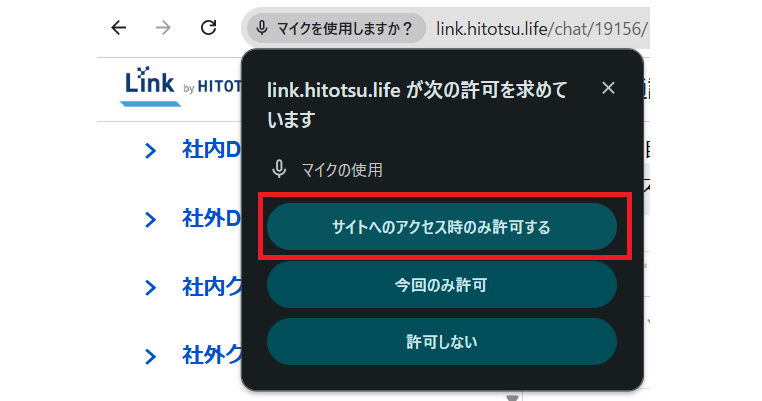
(※Google Chromeの履歴を消去した場合にも、同様のポップアップが表示されるので、「許可」を選択してください)
■ ポップアップが出ない場合 / 一度「許可しない」を選択してしまった場合
マイクの使用を許可するポップアップが出ない場合や、
一度[許可しない]を選択してしまった場合は、
アドレスバーの左側にある設定のアイコンをクリックして、「マイク」の権限をオンに変更してください。
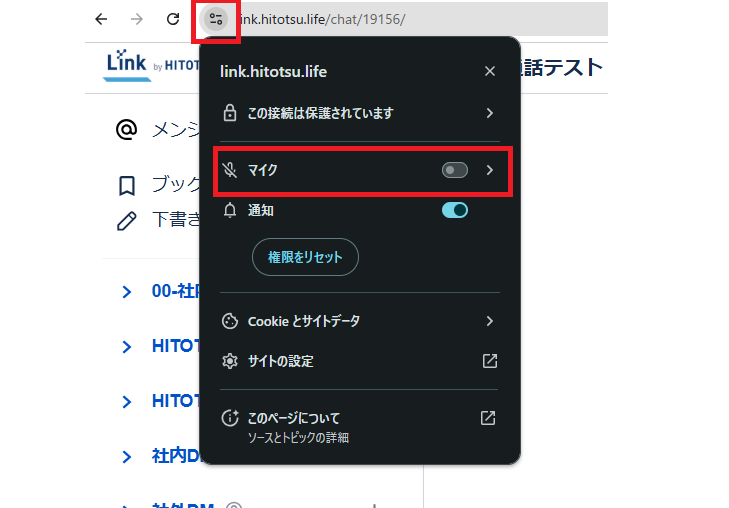
マイクの許可をオンにすると、ブラウザの再読み込みを促すポップアップが出ます。
「再読み込み」を押してブラウザを更新すると、マイクを使用できる状態になります。
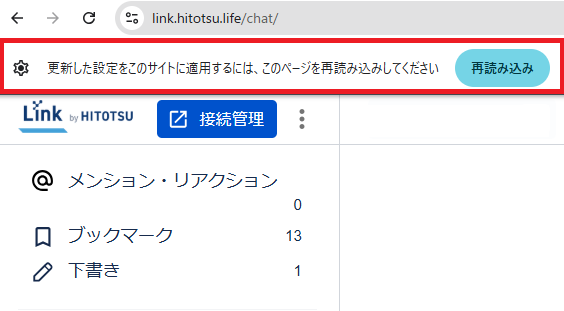
※パソコンで、PWAのLinkアプリ(Chromeブラウザから作成したアプリ)をご利用の場合は、画面右上の「三点メニュー」で「アプリ情報」を開くと、権限の設定を確認できます。

■それでもマイクの設定がオンにならない場合
権限をリセットします。
アドレスバーの左側にある設定のアイコンをクリックして、「権限をリセットする」を選択してください。
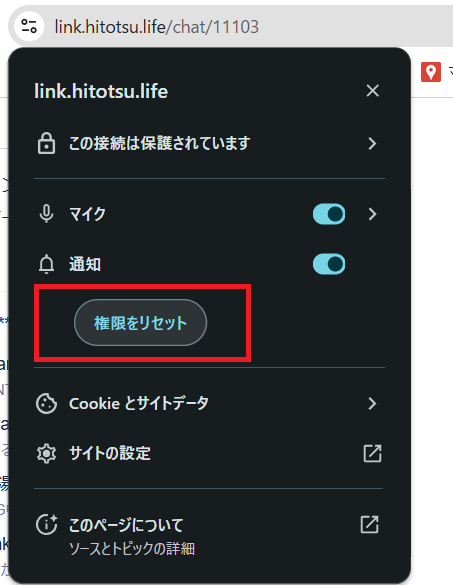
その後、ブラウザの再読み込みを促すポップアップが出ます。
「再読み込み」を押してブラウザを更新すると、権限がリセットされ、通知やマイク使用に関するポップアップが出るようになるので、「許可」を選択してください。